Banca dati informativa
AVM Content
- FRITZ!Box 7690
- FRITZ!Box 7590 AX
- FRITZ!Box 7590
- FRITZ!Box 7583
- FRITZ!Box 7583 VDSL
- FRITZ!Box 7530 AX
- FRITZ!Box 7530
- FRITZ!Box 7520
- FRITZ!Box 7510
- FRITZ!Box 7490
- FRITZ!Box 7430
- FRITZ!Box 7390
- FRITZ!Box 7360
- FRITZ!Box 6890 LTE
- FRITZ!Box 6850 5G
- FRITZ!Box 6850 LTE
- FRITZ!Box 6840 LTE
- FRITZ!Box 6690 Cable
Configurare i numeri VoIP nel FRITZ!Box
Si desidera configurare i propri numeri di telefono per poter telefonare via Internet? ✓ Questa guida rende la configurazione molto semplice.
Nel FRITZ!Box è possibile configurare fino a 20 numeri VoIP (Voice over IP) per telefonare via Internet. Per molti provider di telefonia via Internet il FRITZ!Box utilizza automaticamente tutte le impostazioni specifiche per il provider; con alcuni provider i numeri di telefono vengono addirittura configurati automaticamente durante la configurazione dell'accesso a Internet. I numeri di telefono che hanno gli stessi dati di accesso possono inoltre essere riuniti in un gruppo e gestiti contemporaneamente.
Oltre a questa configurazione standard il FRITZ!Box supporta inoltre la configurazione di SIP Trunk e di connessioni a impianti SIP.
Requisiti / Limitazioni
- La configurazione di un SIP Trunk della Vodafone non è possibile, dal momento che il FRITZ!Box supporta esclusivamente la modalità "Register Mode". La modalità "Static Mode" non viene supportata.
Nota:Tutte le indicazioni sulle funzioni e le impostazioni in questa guida fanno riferimento al FRITZ!OS attuale del FRITZ!Box.
1 Inserire le informazioni sull'ubicazione
- Cliccare nell'interfaccia utente del FRITZ!Box su "Telefonia".
- Cliccare nel menu "Telefonia" su "Propri numeri".
- Cliccare sulla scheda di registro "Impostazioni connessione".
- Selezionare il proprio Paese dal menu a tendina "Informazioni sull'ubicazione". Se l'elenco non contiene il proprio Paese selezionare "Altro paese".
- Inserire nel primo campo di "Prefisso nazionale" gli zeri iniziali del prefisso e nel secondo campo il codice nazionale (ad esempio, per la Germania "00" e "49", vedi figura).
- Inserire nel primo campo di "Prefisso urbano" lo zero iniziale del prefisso e nel secondo campo l'indicativo telefonico nazionale (ad esempio, per Berlino "0" e "30", vedi figura).
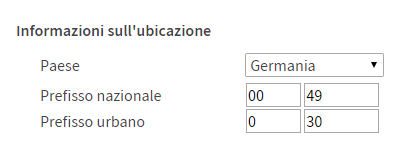
Fig.: Inserimento del prefisso nazionale e urbano (ad esempio per la Germania e Berlino)
- Cliccare su "Applica" per salvare le impostazioni e, se richiesto, confermare che la procedura possa essere eseguita sul FRITZ!Box.
2 Configurare i numeri VoIP
Configurare i numeri VoIP (standard)
- Cliccare nell'interfaccia utente del FRITZ!Box su "Telefonia".
- Cliccare nel menu "Telefonia" su "Propri numeri".
- Cliccare sul pulsante "Nuovo numero".
- Selezionare il proprio provider di telefonia via Internet dal menu a tendina. Nel caso in cui il provider di telefonia via Internet non sia presente, selezionare "altro provider".
Nota:La presenza del menu a tendina e i provider di telefonia via Internet che vengono visualizzati dipendono dalle impostazioni internazionali configurate nel FRITZ!Box.
- Inserire il numero VoIP e i dati di registrazione (ad esempio, nome utente, password, registrar) nei rispettivi campi. I dati vengono forniti dal proprio provider.
- Se viene mostrata l'opzione "Trasmettere le chiamate di emergenza senza prefissi", informarsi presso il proprio provider se le chiamate di emergenza debbano essere trasmesse con o senza prefisso. Infine, selezionare l'impostazione corretta.
- Se viene mostrata l'opzione "Trasmettere i numeri a pagamento senza prefissi", informarsi presso proprio il provider se i numeri a pagamento debbano essere trasmessi con o senza prefisso. Infine, selezionare l'impostazione corretta.
- Se viene mostrata l'opzione "Inserire prefisso urbano per chiamate in uscita", è possibile attivare questa opzione. Il prefisso urbano verrà aggiunto in maniera automatica per le chiamate ai numeri che non iniziano per 0 e non dovrà quindi essere digitato.
- Cliccare su "Avanti" e seguire le istruzioni dell'assistente.
Configurare i numeri VoIP (SIP Trunk)
Se è stato ordinato un SIP Trunk da un provider, configurarlo nel modo seguente:
Importante:Un SIP Trunk di Telekom deve essere configurato come descritto in questa guida.
- Cliccare nell'interfaccia utente del FRITZ!Box su "Telefonia".
- Cliccare nel menu "Telefonia" su "Propri numeri".
- Cliccare sul pulsante "Nuovo numero".
- Selezionare nel menu a tendina il proprio provider di SIP Trunk. Nel caso in cui il provider non sia presente, selezionare "SIP Trunking con numeri differenti".
- Registrare tutti i numeri del provider di SIP Trunking che si desidera assegnare ai dispositivi di telefonia collegati al FRITZ!Box. Per aprire campi aggiuntivi, cliccare su "Altri numeri".
- Inserire i dati di registrazione (ad esempio, nome utente, password, registrar) nei rispettivi campi. I dati vengono forniti dal proprio provider.
- Se viene mostrata l'opzione "Trasmettere le chiamate di emergenza senza prefissi", informarsi presso il proprio provider se le chiamate di emergenza debbano essere trasmesse con o senza prefisso. Infine, selezionare l'impostazione corretta.
- Se viene mostrata l'opzione "Trasmettere i numeri a pagamento senza prefissi", informarsi presso proprio il provider se i numeri a pagamento debbano essere trasmessi con o senza prefisso. Infine, selezionare l'impostazione corretta.
- Se viene mostrata l'opzione "Inserire prefisso urbano per chiamate in uscita", è possibile attivare questa opzione. Il prefisso urbano verrà quindi aggiunto in maniera automatica per tutte le chiamate via Internet ai numeri di telefono che non iniziano per 0 e non dovrà essere digitato.
- Cliccare su "Avanti" e seguire le istruzioni dell'assistente.
Configurare i numeri VoIP (Connessione impianto SIP)
Se è stato ordinato una connessione impianto SIP da un provider, configurarlo nel modo seguente:
- Cliccare nell'interfaccia utente del FRITZ!Box su "Telefonia".
- Cliccare nel menu "Telefonia" su "Propri numeri".
- Cliccare sul pulsante "Nuovo numero".
- Selezionare nel menu a tendina "Connessione impianto SIP".
- Inserire il numero principale della connessione impianto SIP.
- Inserire la selezione diretta della centrale.
- Selezionare nel menu a tendina la lunghezza del numero di selezione diretta interno più lungo.
- Registrare tutti i numeri di selezione diretta (numero principale più selezione diretta) che si vogliono assegnare ai dispositivi di telefonia collegati al FRITZ!Box. Per aprire campi aggiuntivi, cliccare su "Altri numeri".
- Inserire i dati di registrazione (ad esempio, nome utente, password, registrar) nei rispettivi campi. I dati vengono forniti dal proprio provider.
- Se viene mostrata l'opzione "Trasmettere le chiamate di emergenza senza prefissi", informarsi presso il proprio provider se le chiamate di emergenza debbano essere trasmesse con o senza prefisso. Infine, selezionare l'impostazione corretta.
- Se viene mostrata l'opzione "Trasmettere i numeri a pagamento senza prefissi", informarsi presso proprio il provider se i numeri a pagamento debbano essere trasmessi con o senza prefisso. Infine, selezionare l'impostazione corretta.
- Se viene mostrata l'opzione "Inserire prefisso urbano per chiamate in uscita", è possibile attivare questa opzione. Il prefisso urbano verrà quindi aggiunto in maniera automatica per tutte le chiamate via Internet ai numeri di telefono che non iniziano per 0 e non dovrà essere digitato.
- Cliccare su "Avanti" e seguire le istruzioni dell'assistente.
3 Adattare i dati di registrazione per l'opzione "altro provider"
Se è stato selezionato "altro provider" nell'assistente per la configurazione e il numero di telefono non risulta registrato dopo la configurazione, è eventualmente necessario adattare ancora i dati di registrazione. Con i provider di telefonia via Internet preimpostati il FRITZ!Box utilizza automaticamente le impostazioni corrette:
Utilizzare il proprio numero per la registrazione
- Cliccare nell'interfaccia utente del FRITZ!Box su "Telefonia".
- Cliccare nel menu "Telefonia" su "Propri numeri".
- Cliccare sul pulsante
 (Modifica) per il rispettivo numero VoIP.
(Modifica) per il rispettivo numero VoIP. - Attivare oppure disattivare l'opzione "Utilizzare numero per la registrazione". Se è necessario attivare l'opzione dipende dal provider. Provare entrambe le impostazioni oppure contattare il proprio provider. Per questa impostazione non c'è una denominazione standard. La denominazione tecnica è "SIP-URI".
- Cliccare su "OK" per salvare le impostazioni.
Utilizzare il REGISTER fetch
- Cliccare nell'interfaccia utente del FRITZ!Box su "Telefonia".
- Cliccare nel menu "Telefonia" su "Propri numeri".
- Cliccare sul pulsante
 (Modifica) per il rispettivo numero VoIP.
(Modifica) per il rispettivo numero VoIP. - Attivare oppure disattivare l'opzione "Il provider non supporta il REGISTER fetch". Se è necessario attivare l'opzione dipende dal provider. Provare entrambe le impostazioni oppure contattare il proprio provider.
- Cliccare su "OK" per salvare le impostazioni.
4 Attivare la registrazione attraverso una connessione Internet
Con alcuni provider Internet viene stabilita una seconda connessione Internet tramite la quale possono essere usati esclusivamente i numeri del provider Internet. Attivare pertanto la seguente opzione se il proprio numero VoIP non proviene dal provider Internet. Per tale numero il FRITZ!Box utilizza la stessa connessione con cui naviga in Internet:
- Cliccare nell'interfaccia utente del FRITZ!Box su "Telefonia".
- Cliccare nel menu "Telefonia" su "Propri numeri".
- Cliccare sul pulsante
 (Modifica) per il rispettivo numero VoIP.
(Modifica) per il rispettivo numero VoIP. - Attivare l'opzione "Registrazione sempre attraverso una connessione Internet".
- Cliccare su "OK" per salvare le impostazioni.
5 Inserire l'ID VLAN per la telefonia via Internet
Eseguire questa operazione solo se il proprio provider di telefonia via Internet richiede un ID VLAN per la telefonia via Internet:
- Cliccare nell'interfaccia utente del FRITZ!Box su "Telefonia".
- Cliccare nel menu "Telefonia" su "Propri numeri".
- Cliccare sulla scheda di registro "Impostazioni connessione".
- Cliccare nella sezione "Connessione telefonica" su "Modifica delle impostazioni".
- Cliccare su "Impostazioni della connessione per DSL/WAN".
- Attivare l'opzione "È richiesto il VLAN per telefonia via Internet".
- Inserire nei campi "ID VLAN" e "PBit" i valori richiesti dal proprio provider di telefonia via Internet.
- Cliccare su "Applica" per salvare le impostazioni.
6 Attivare la telefonia via Internet tramite rete mobile
Eseguire questa operazione solo nel caso in cui il FRITZ!Box sia configurato per l'accesso a Internet tramite rete mobile e si desideri inoltre effettuare chiamate VoIP quando il FRITZ!Box stabilisce la connessione a Internet tramite rete mobile:
ATTENZIONE!Alcuni provider di rete mobile stabiliscono nei loro contratti che la connessione a Internet mobile non può essere utilizzata per la telefonia via Internet. Per informazioni relative ai termini e alle condizioni rivolgersi al provider!
- Cliccare nell'interfaccia utente del FRITZ!Box su "Internet".
- Cliccare nel menu "Internet" su "Rete mobile".
- Attivare l'opzione "Uso di numeri VoIP via connessione Internet mobile".
- Cliccare su "Applica" per salvare le impostazioni.